本記事はプロモーションを含みます。
インターネットのつながらない場所で動画を見たい、ギガの消費を抑えるために自宅でDLしてスマホに保存しておきたいなどストリーミングで配信されている動画をローカルに保存したい事ってありますよね。
ただストリーミングで配信されている動画の多くはDLできないようになっています。
そんな特にはストリーミング動画をダウンロードできるソフトを使ってDLするのがオススメです。
ダウンロードするソフトは数多くありますが、今回は簡単操作で利用できる「Y2Mate Disney Plusダウンローダー」をつかって、Disney+の動画をダウンロードする方法をご紹介します。
もちろんですが、悪用は厳禁です。個人で楽しむ範囲で自己責任のもとご利用ください。
Y2Mate Disney Plusダウンローダーとは?
Windows・MACに対応したDisney+で配信されている動画をダウンロードできるソフトです。
高画質、字幕カスタマイズなどの機能を持っています。
Y2Mateシリーズの1製品で、Disney+に特化した製品となっています。
もちろん、NetFlixやPrime Video、YouTubeなどDisney+以外のストリーミングサービスに対応した製品も用意されています。
また、1100以上のストリーミングサービスに対応したオールインワン製品のY2Mate Oneも用意されていています。
価格面でもお得となっているため、複数サービスで利用する予定のある方にはY2Mate Oneもオススメです。
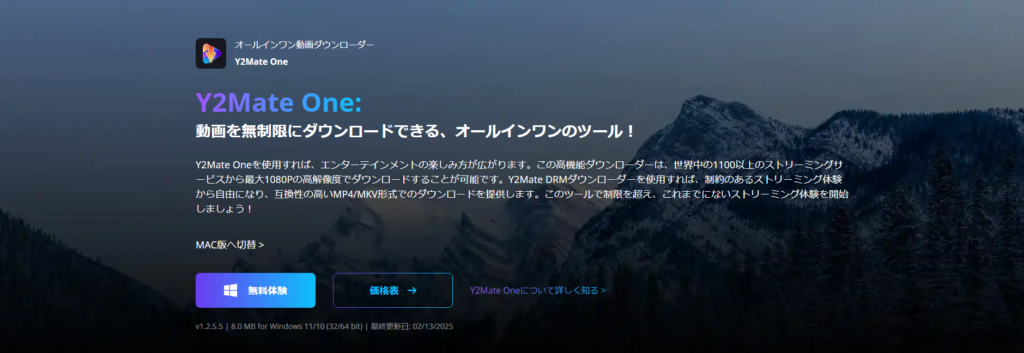
せっかくなので、Y2Mateシリーズの一部をご紹介します。主に日本で使いやすい製品を紹介します。
| ソフト名 | 概要 |
|---|---|
| Y2Mate One | Netflix、アマプラなど1100以上のストリーミングサービスサービス に対応。 複数のサービスに対応していて対応していないサービスを探す方が難しいので迷ったらコレがオススメ。 |
| Y2Mate Netflixダウンローダー | Netflixに対応。 Netflixだけダウンロードしたい人にお勧め。 |
| Y2Mate Prime Videoダウンローダー | Prime Videoに対応。 Prime Videoだけダウンロードしたい人にお勧め。 |
| Y2Mate U-NEXTダウンローダー | U-NEXTに対応。 U-NEXTだけダウンロードしたい人にお勧め。 |
| Y2Mate ABEMAダウンローダー | ABEMAに対応。 ABEMAだけダウンロードしたい人にお勧め。 |
体験(無料)版も用意されています。まずは体験(無料)版で製品を試してみるのもオススメです。
本記事で紹介しているY2Mate Disney Plusダウンローダ-については、公式でも紹介記事が用意されているので、複数の記事をみて検討することができます。一部を紹介しますので是非参考にしてみてください。
- 【100%解決】なぜディズニー・プラスのスクリーン録画ができないのか?その解決策を徹底解説
- 【2025年最新】Disney Plus動画をMP4にダウンロードする方法は?完全ガイド
- 簡単!ディズニープラスの動画をダウンロードする方法:PC保存・容量・期限の完全ガイド
Y2Mate Disney Plusダウンローダーのインストールと使い方
ここからは実際にY2Mate Disney Plusダウンローダーをダウンロードして動画をダウンロードする手順を紹介していきます。
Y2Mate Disney Plusダウンローダーのインストール
Y2Mate Disney Plusダウンローダー公式ページを開いてダウロードをクリックします。
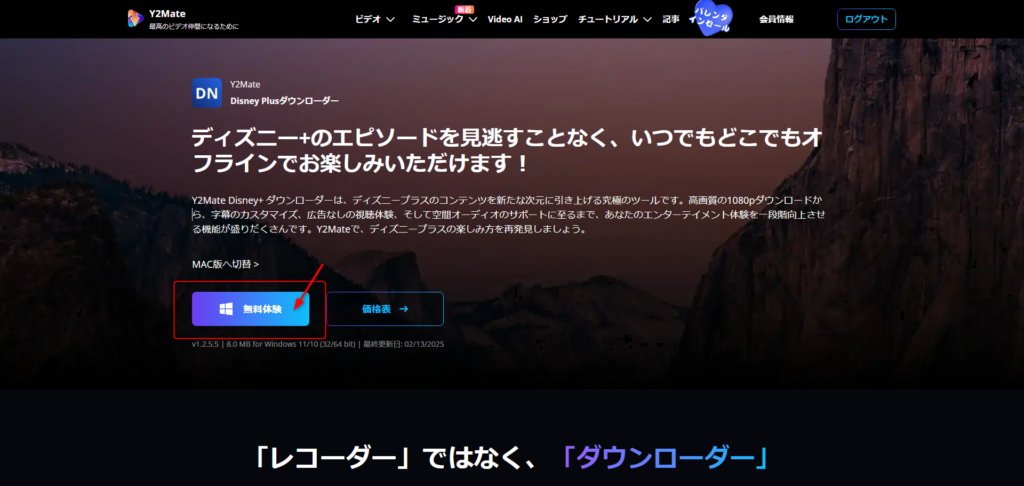
インストーラを起動して、インストールを進めます。
特にこだわり無ければインストール設定の変更は不要です。
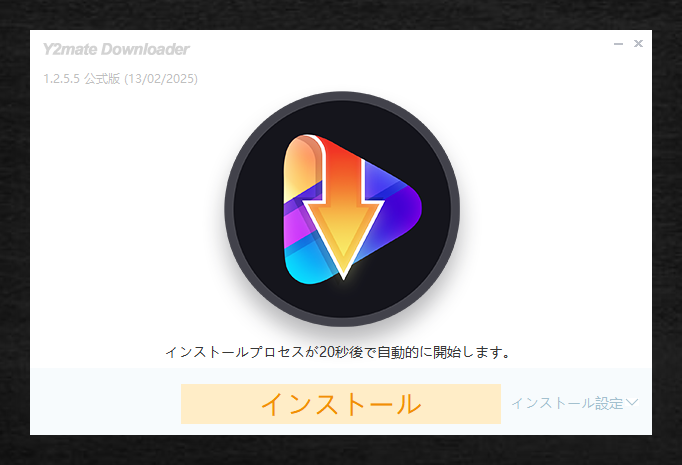
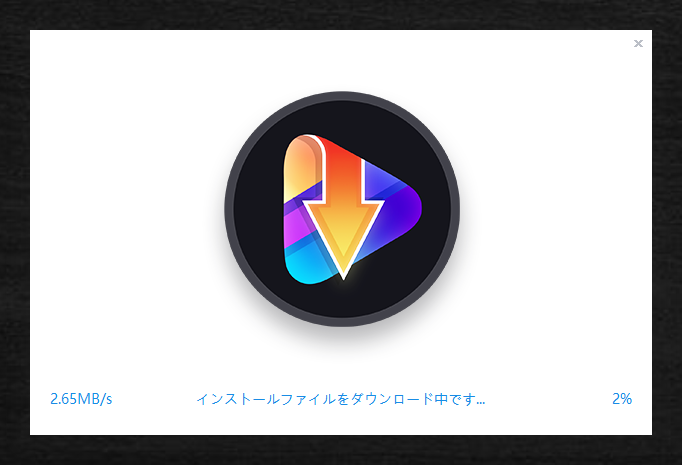
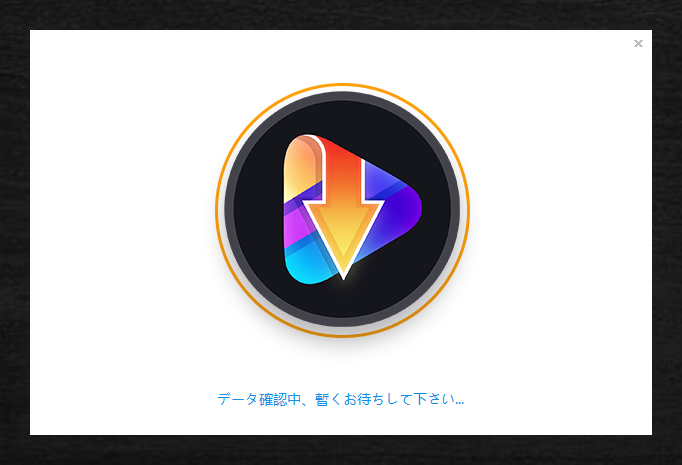
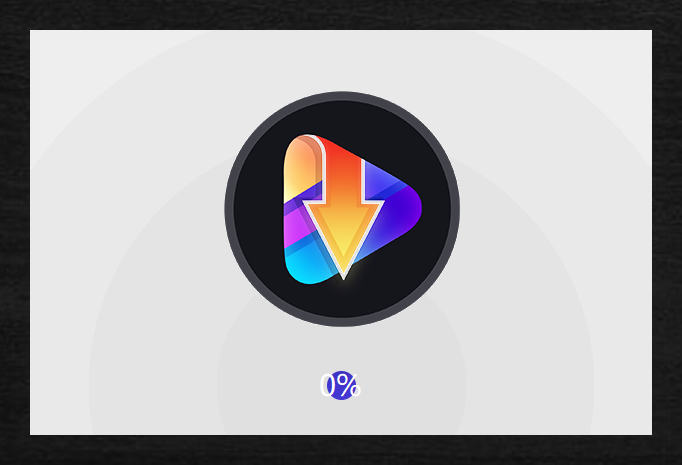
ダウンロードしたY2Mate Disney Plusダウンローダーが起動します。初回起動時に購入、認証、無料体験を選べるので選択します。
まずは無料で使いたいって場合は、無料体験を選択してください。
本記事では、有償版で作業を進めます。
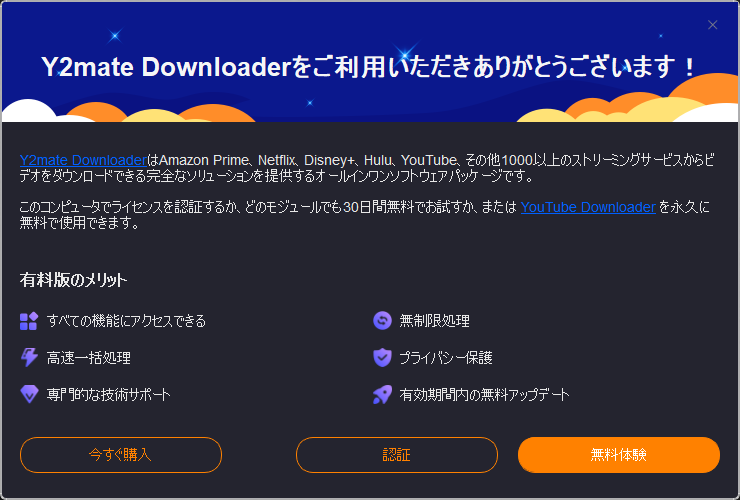
Y2Mate Disney Plusダウンローダーでストリーミング動画をダウンロード
Disney+のログイン画面が表示されるので、ログインします。
アカウントを持っていない場合は、新規でアカウントを申し込んでください。
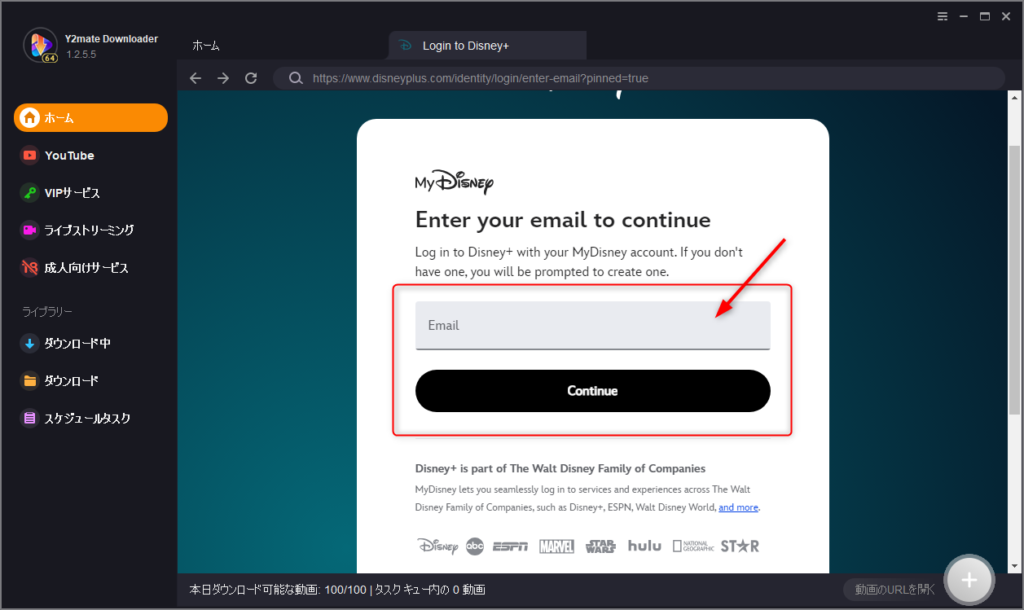
ダウンロードをしたい作品を選んで再生します。
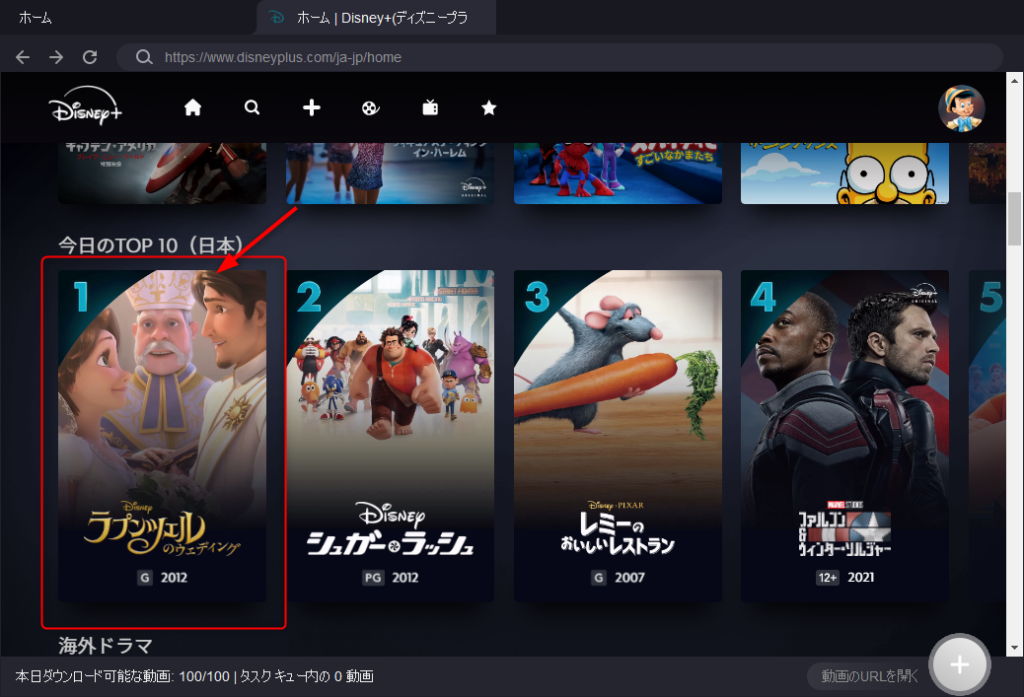
動画の分析が始まり、分析が終わるとダウンロードの設定が開きます。
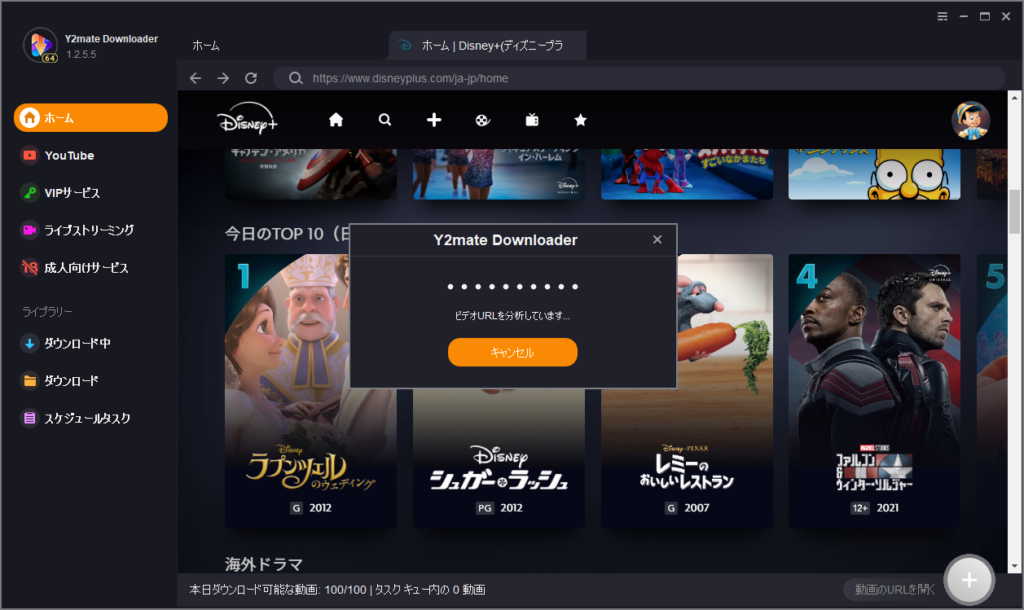
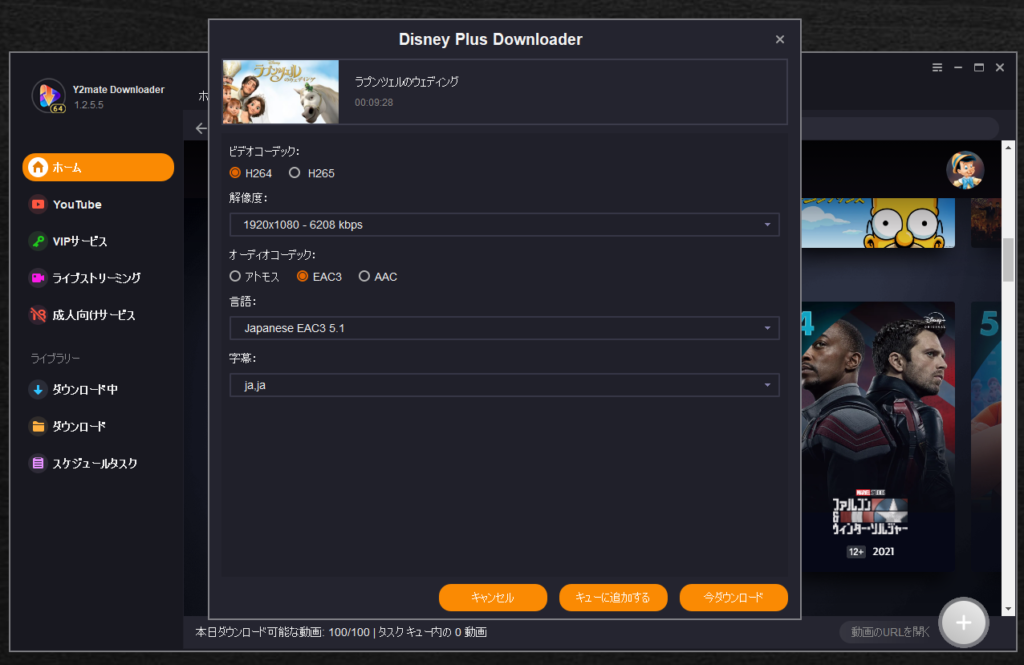
設定内容を確認して「今ダウンロード」をクリックしてダウンロードします。
基本、デフォルトのままで問題ないと思います。言語が日本語になっているかぐらいの確認で十分です。
字幕が不要な場合、「なし」を選択します。
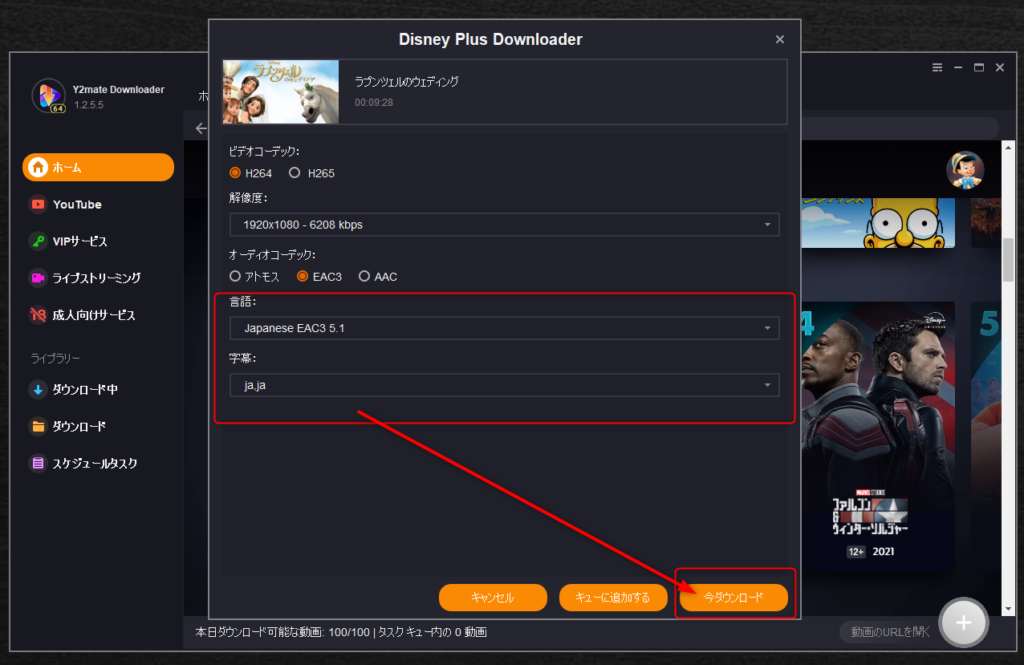
ダウンロードが始まるので、ダウンロードが終わるまで待ちます。
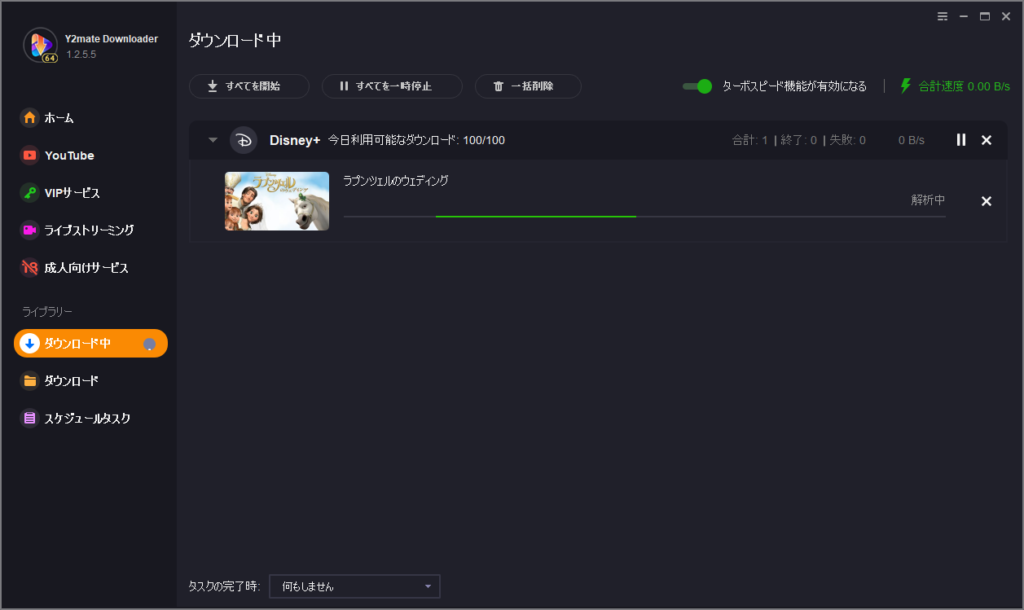
ダウンロード完了するとフォルダが開くので後は再生するだけ。
スマホやタブレットに移しておくと出先でもオフラインでも見れます。
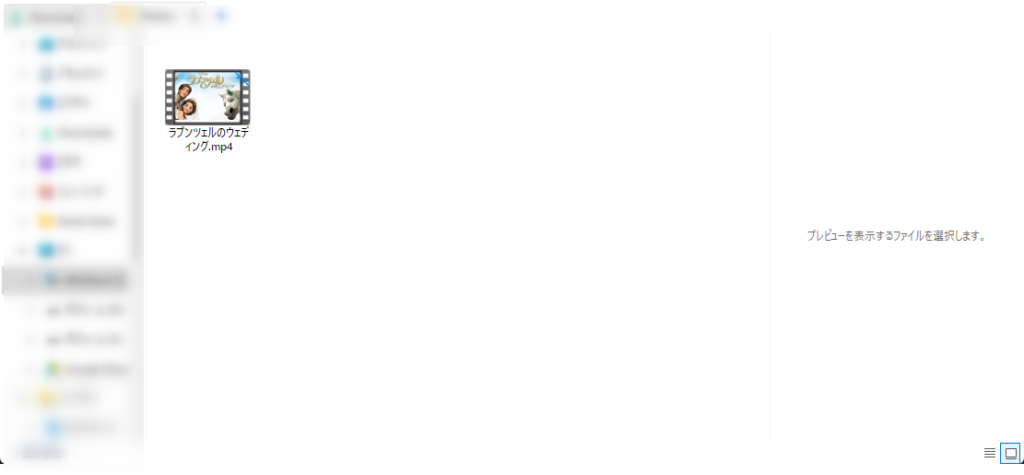
まとめ
UIは必要最低限の操作でできるようになっていて使いやすさはGOOD。
無制限とうたいつつ。1日100件までの制限。十分な件数とも言えるが、理由が知りたいしちゃんとHPとかにも明記してほしいところ。
購入前に試せるのは、よいかなと思います。
総合的には完成度も高くコスパも悪くない印象です。
繰り返しになりますが悪用厳禁。個人での利用に納めることを忘れないでくださいね。